Autres méthodes pour supprimer le filigrane Depositphotos
Il existe une autre option disponible sans utiliser Depositphotos Suppression du Filigrane. Elle est facile, gratuite et disponible par défaut sur presque tous les téléphones et ordinateurs portables - Le recadrage !En recadrant une photo, vous pouvez supprimer le filigrane Depositphotos et couper la partie contenant le logo Depositphotos.
Bien que vous perdiez en résolution et que vous modifiiez légèrement la composition de la photo, le recadrage est une excellente solution lorsque vous voulez des résultats rapides et que vous n'avez pas de logiciel spécial Depositphotos Suppression du Filigrane installé !
Comment utiliser la méthode de recadrage ?
Sur un smartphone : Les smartphones ont leurs applications par défaut pour visualiser les photos, généralement appelées Galerie ou Album. Les iPhones sont équipés de Photos.Ces applications ont des options d'édition comme le recadrage et l'ajustement de la luminosité et de la saturation. Vous devez cliquer sur l'option Edition et chercher l'icône de recadrage, qui ressemble à un cadre photo carré.
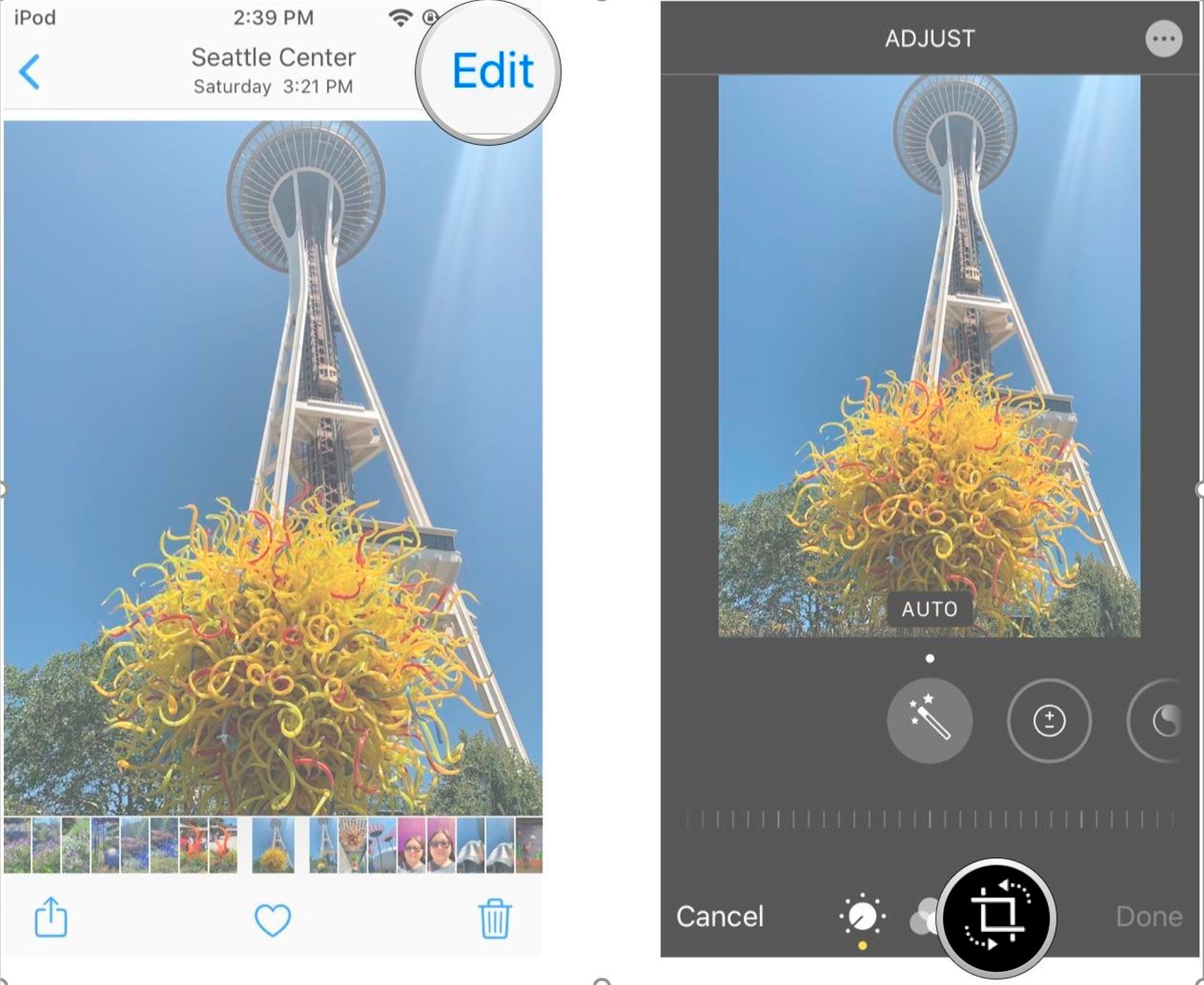
Sur un ordinateur portable : De même que pour les mobiles, les ordinateurs portables disposent de programmes intégrés pour visualiser les photos, qui ont généralement des options d'édition et de recadrage basiques. Windows dispose d'une application appelée MS Photos, qui a une option appelée Recadrer et pivoter.
Sur MacBook, vous pouvez utiliser Photos, qui est pré-installé. Lorsque vous ouvrez une image dans Photos, vous verrez 3 options en haut - Ajuster, Filtres et Recadrer. Cliquez sur l'onglet Recadrer pour recadrer librement ou suivre un rapport d'aspect standard.

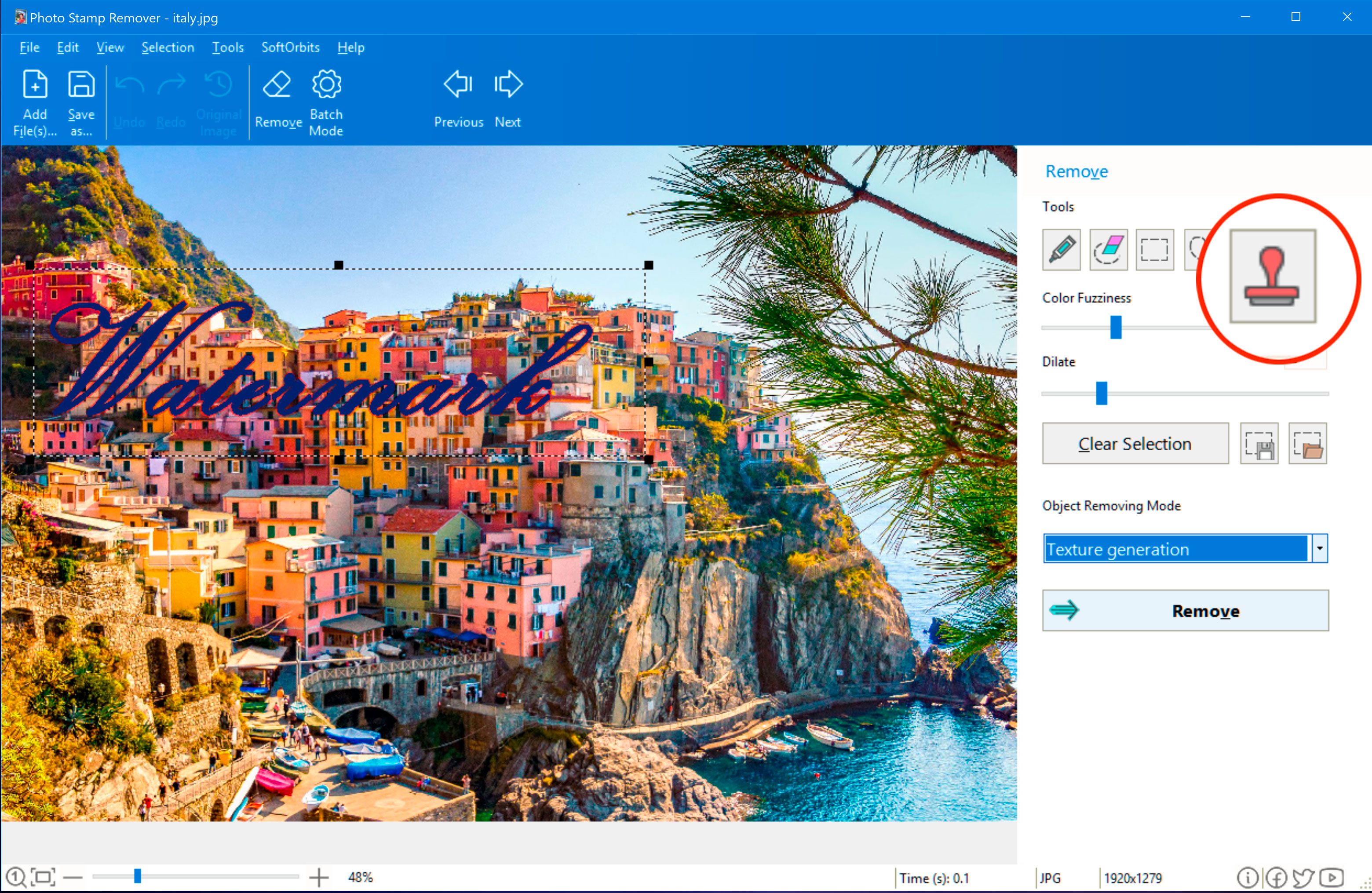


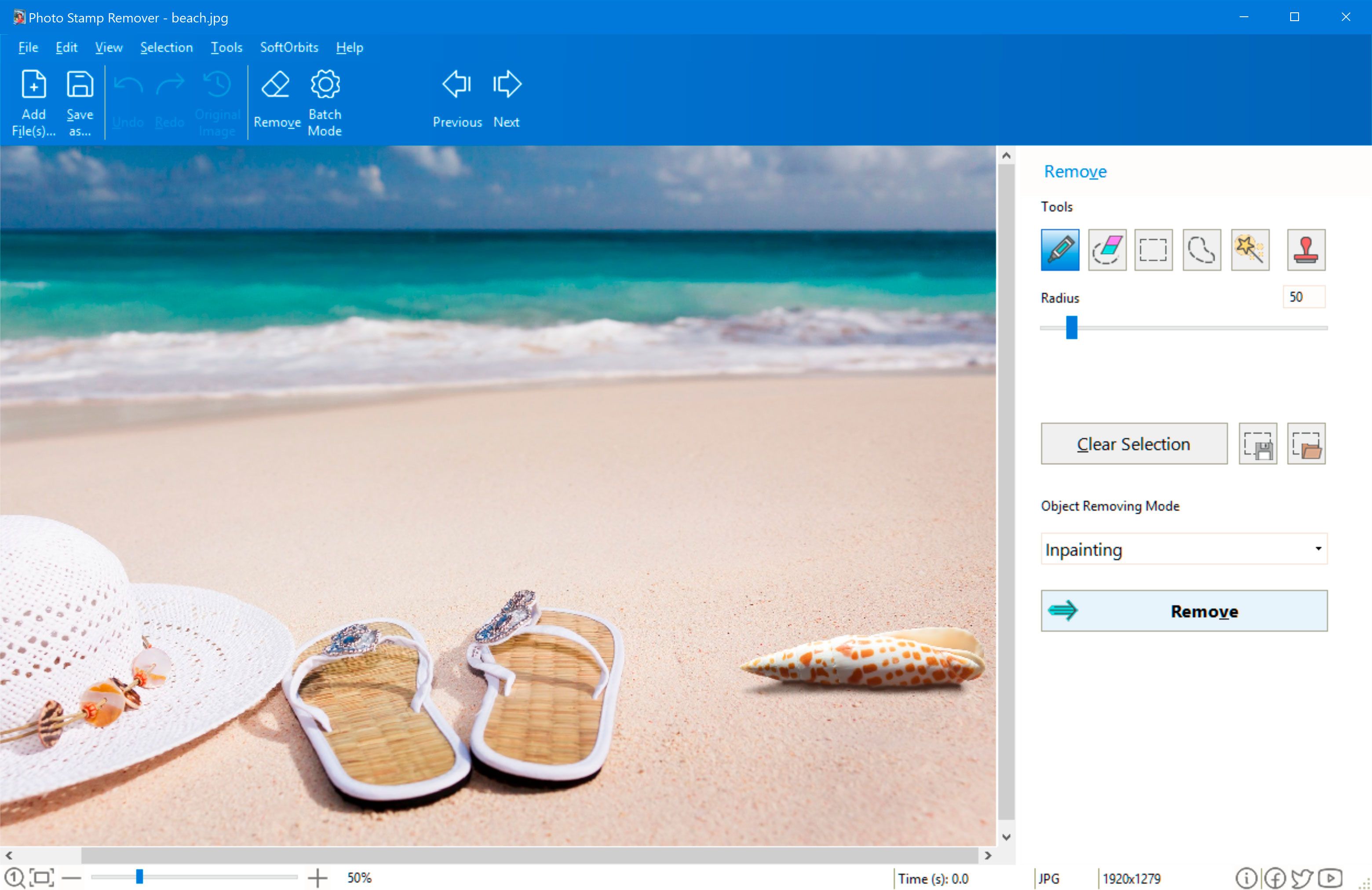
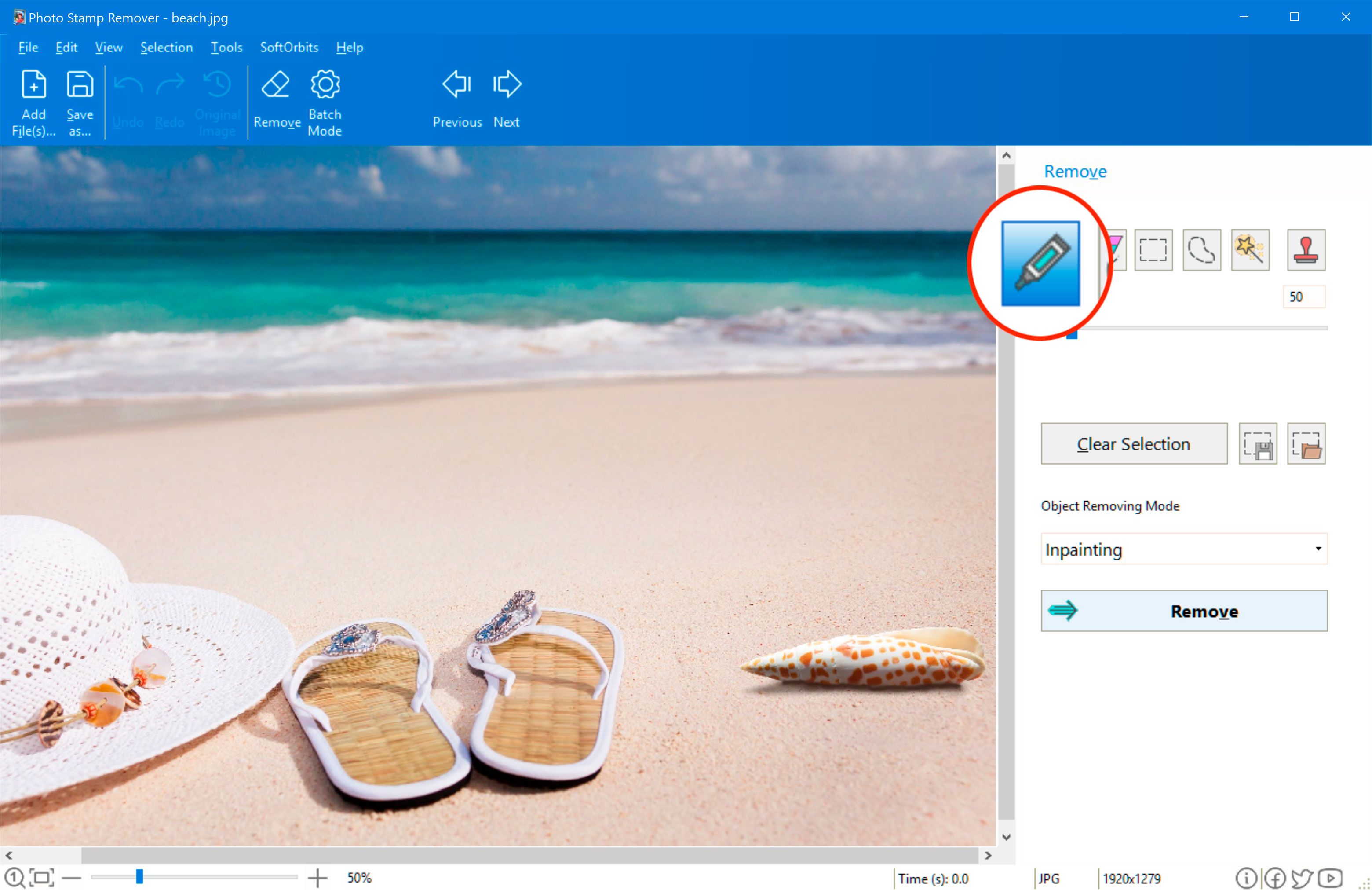
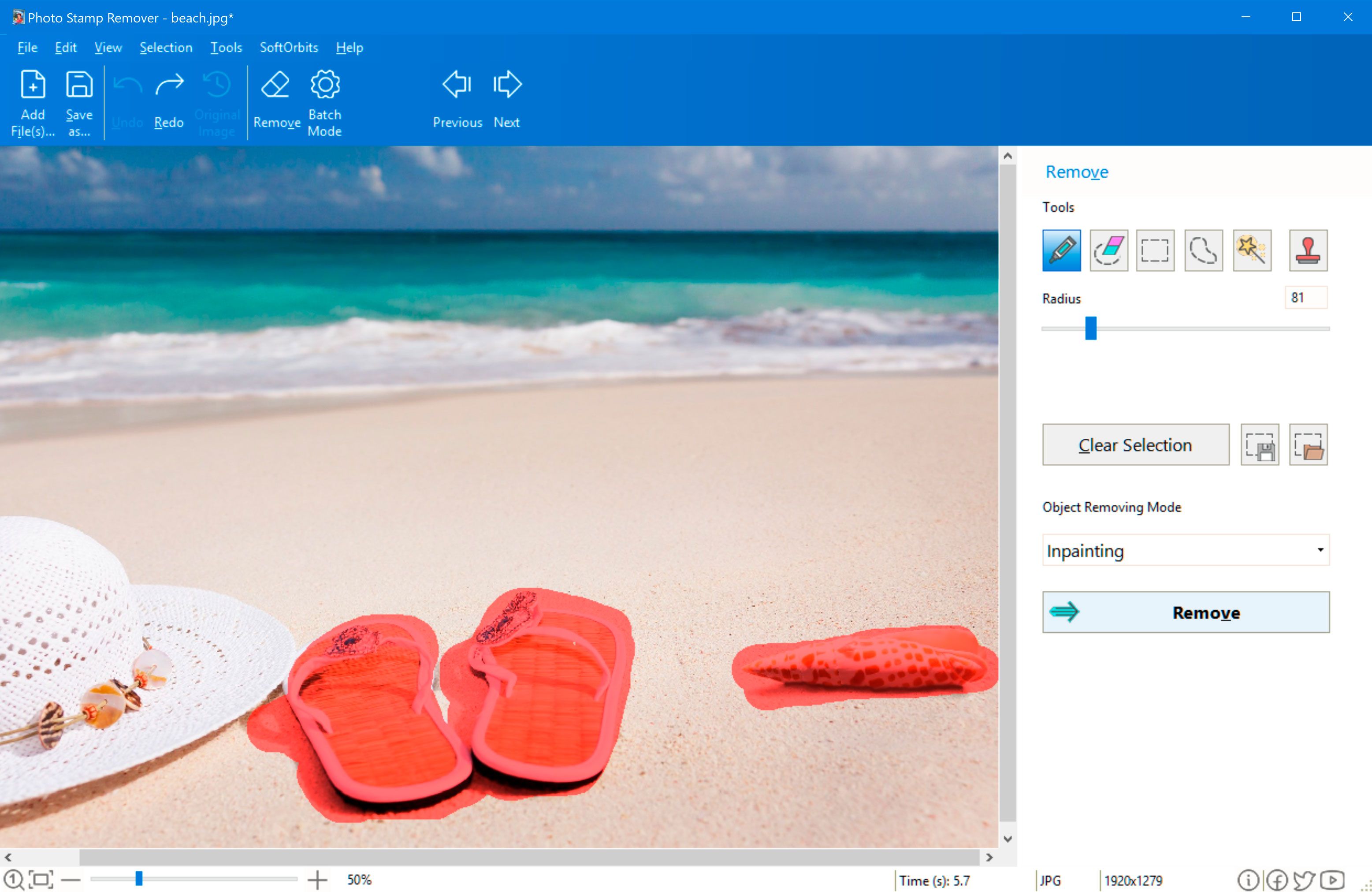

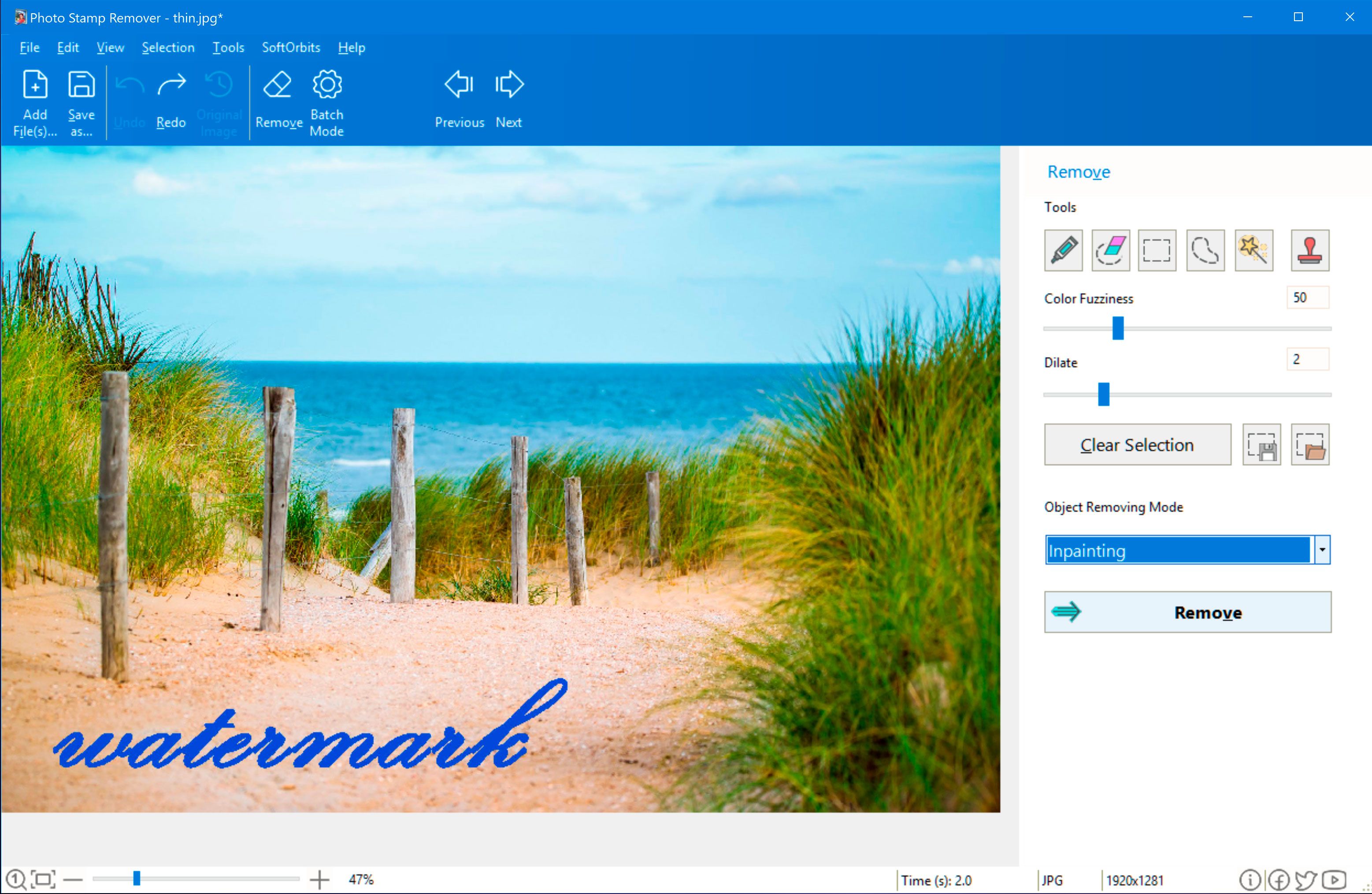
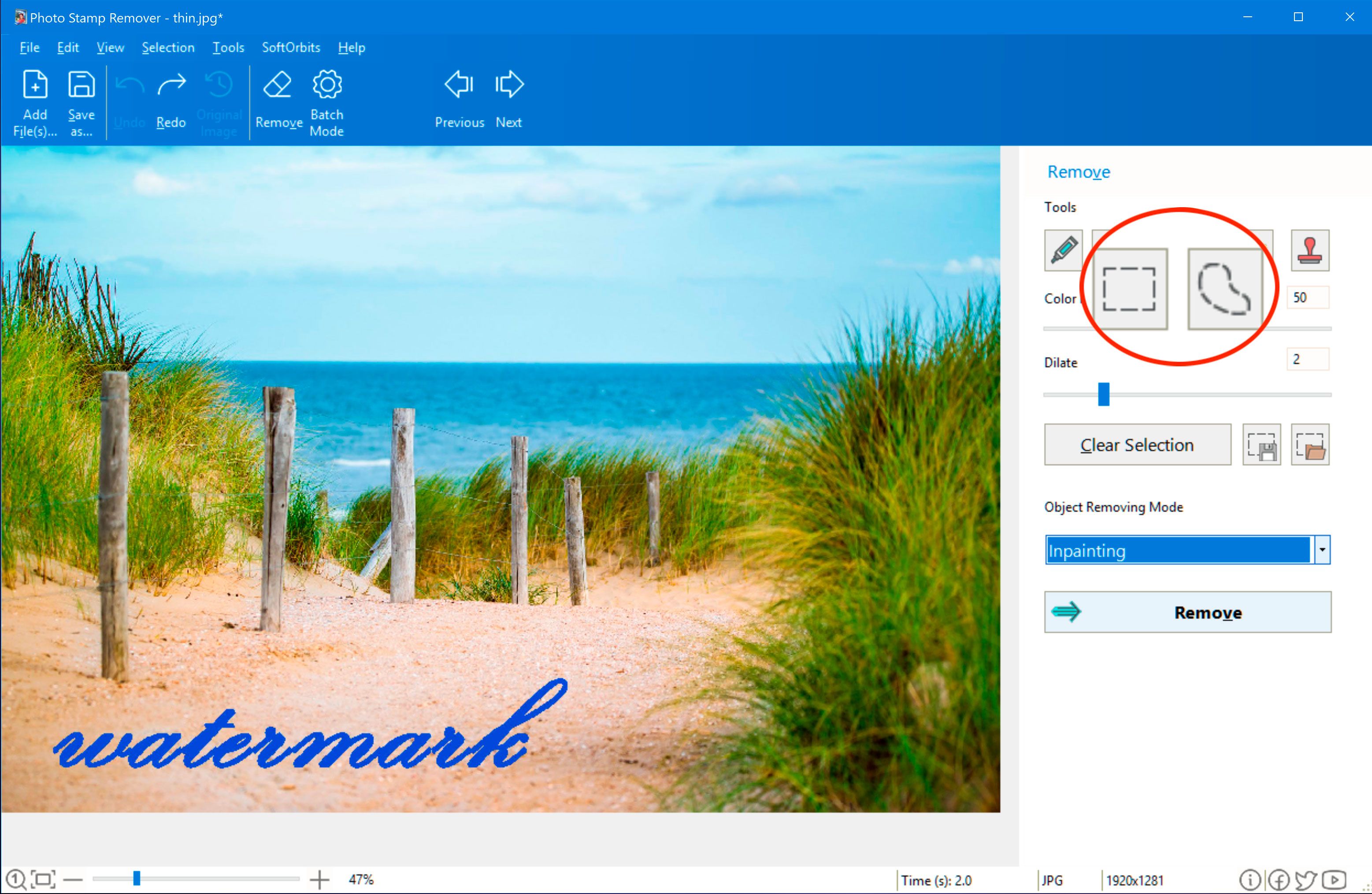
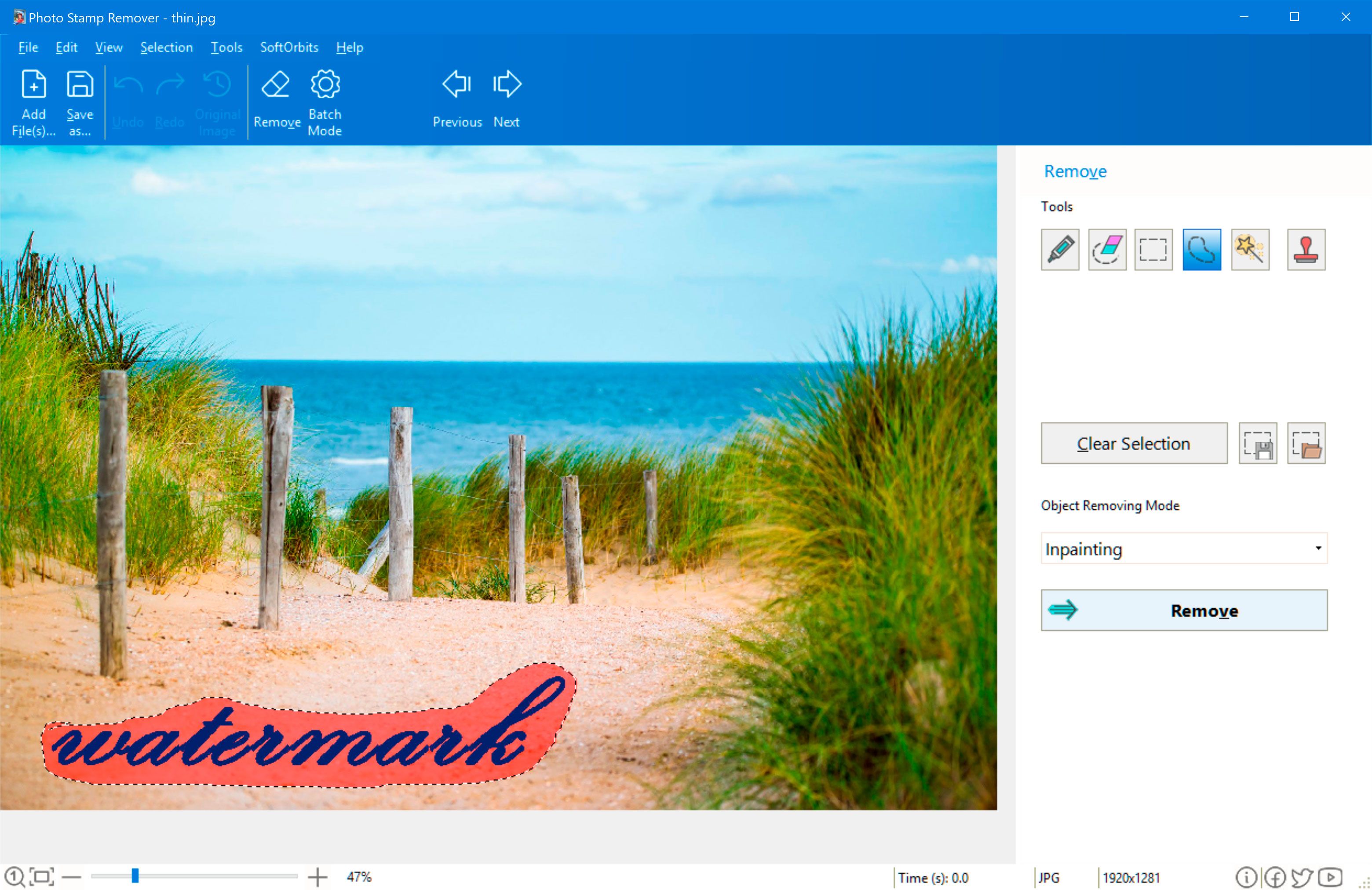
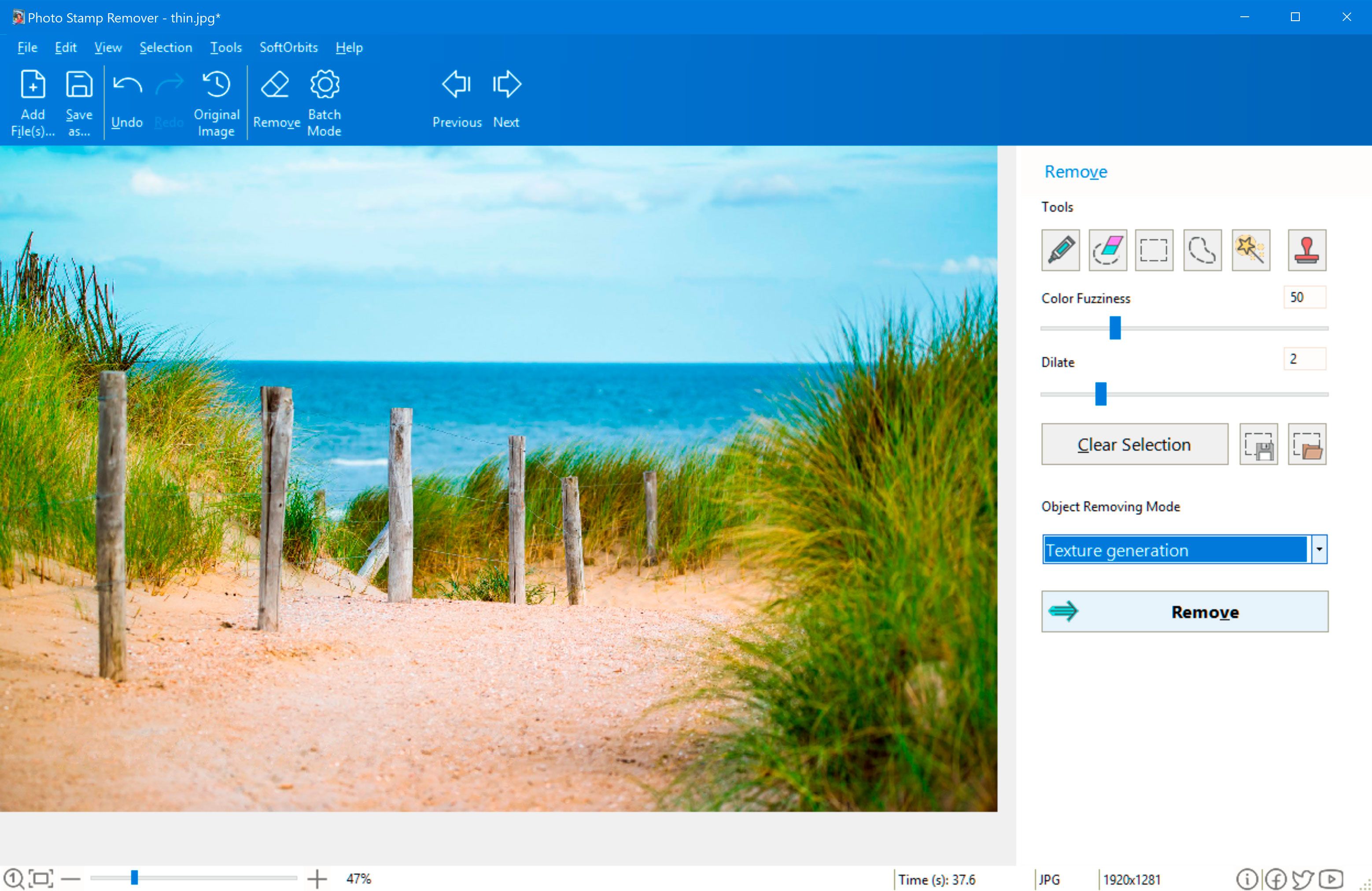
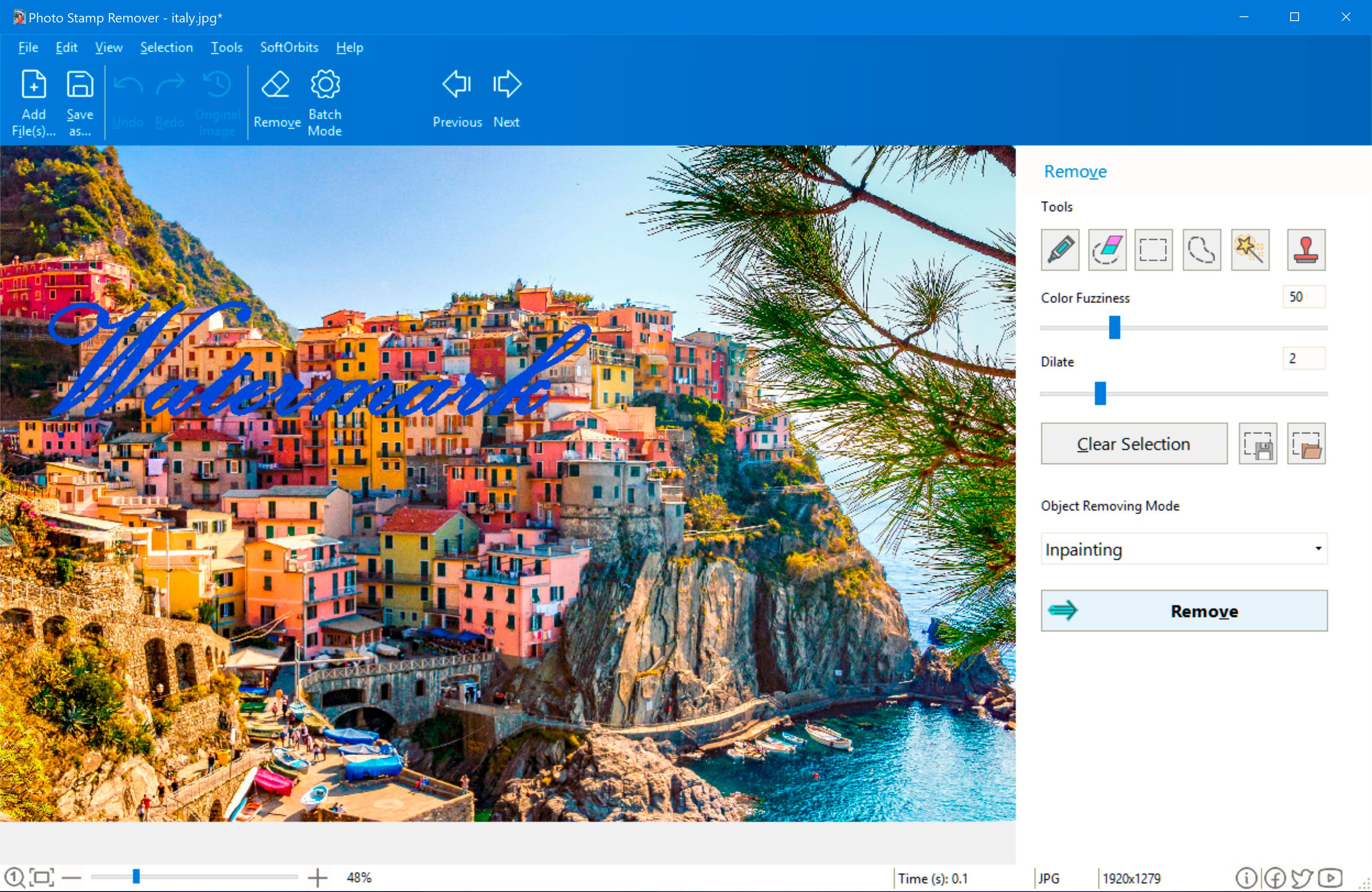
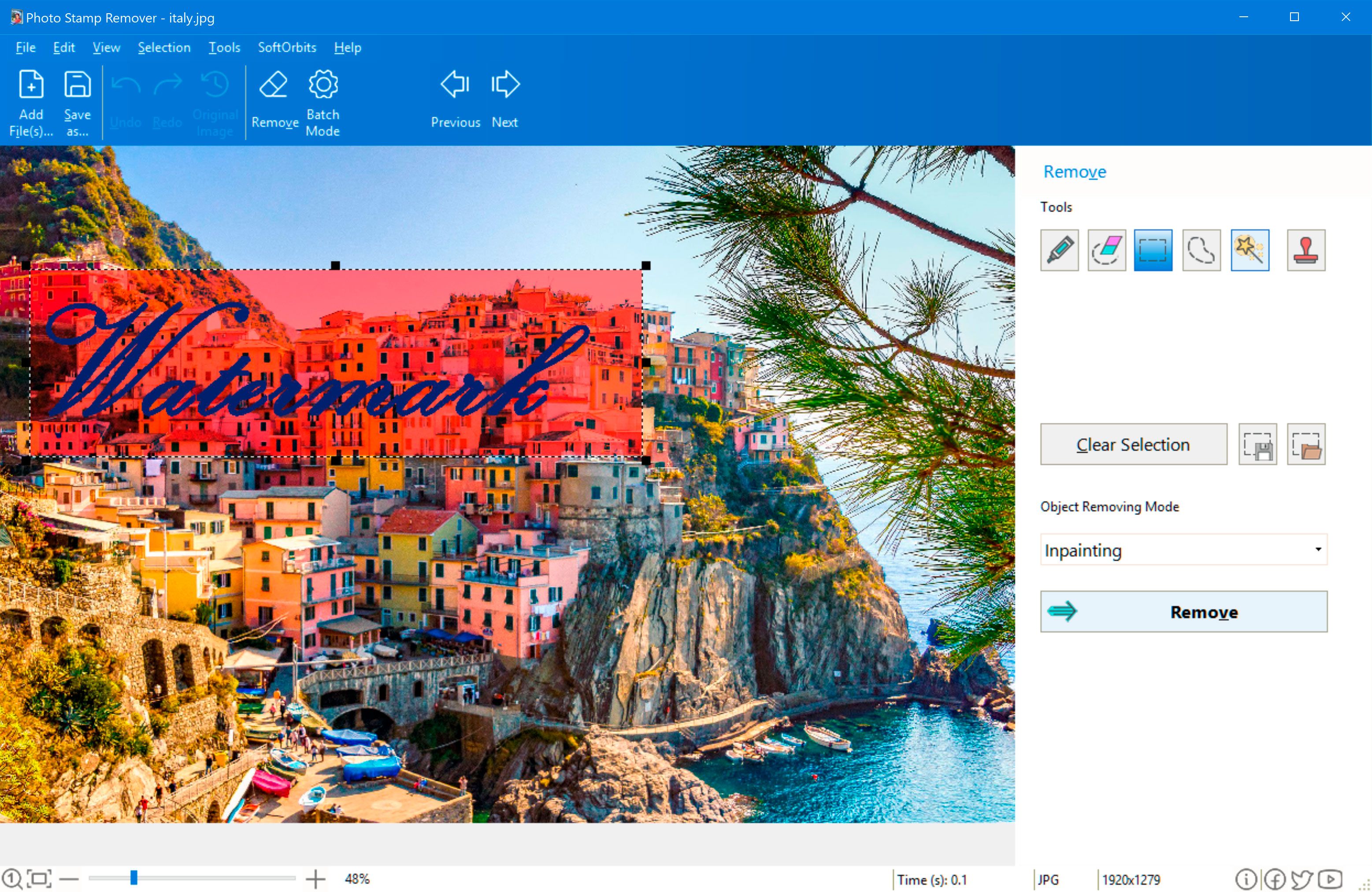
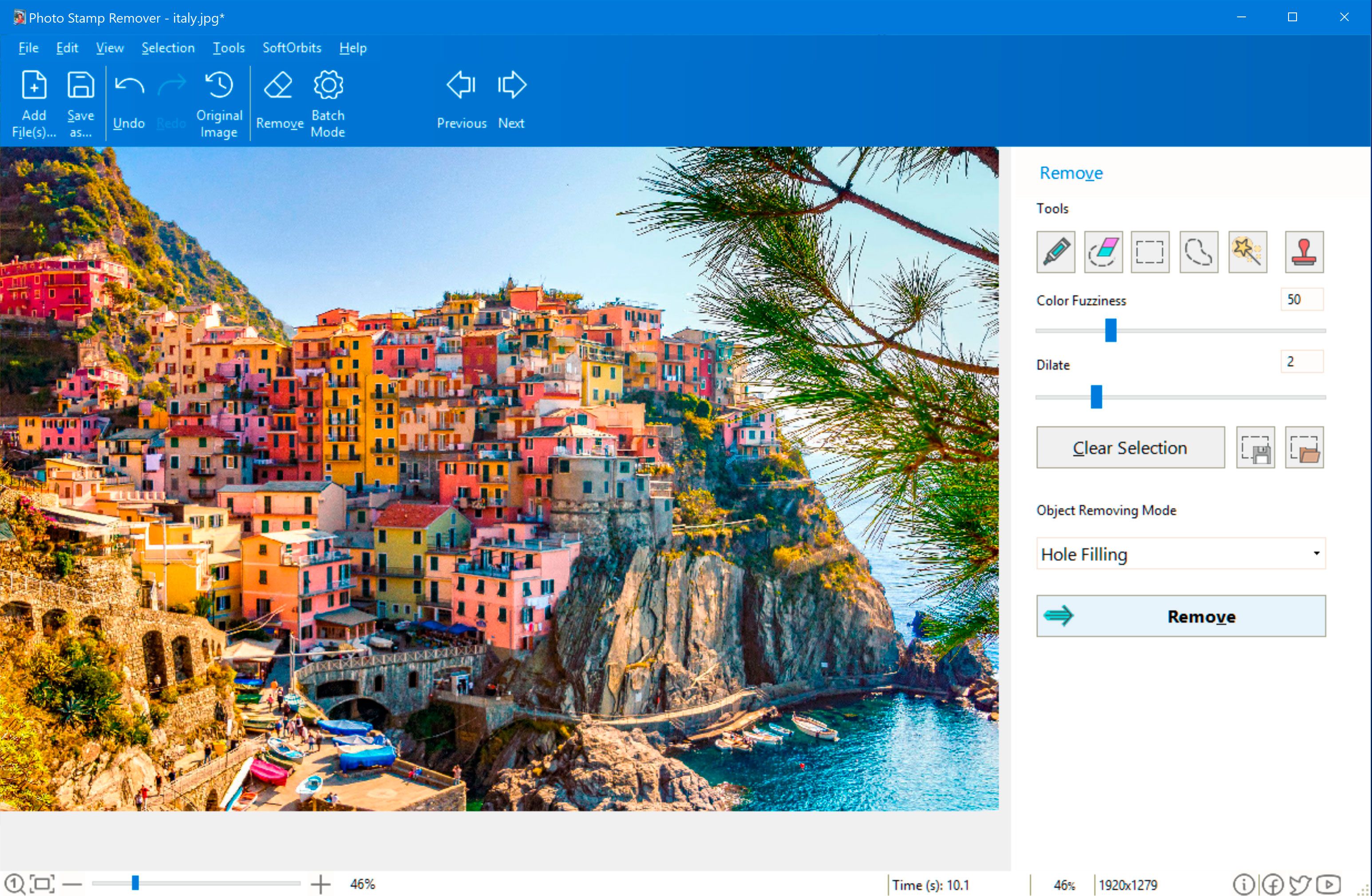
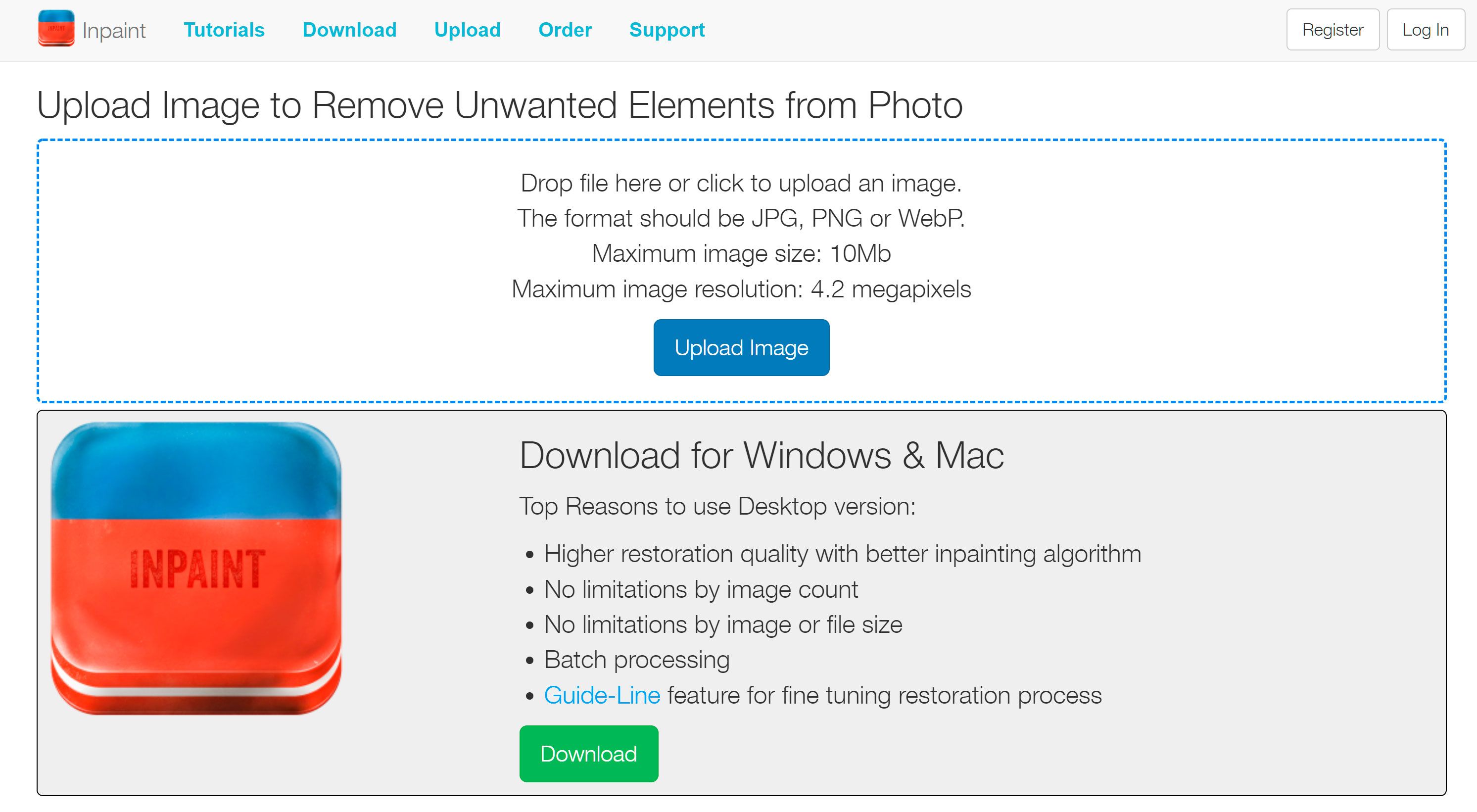
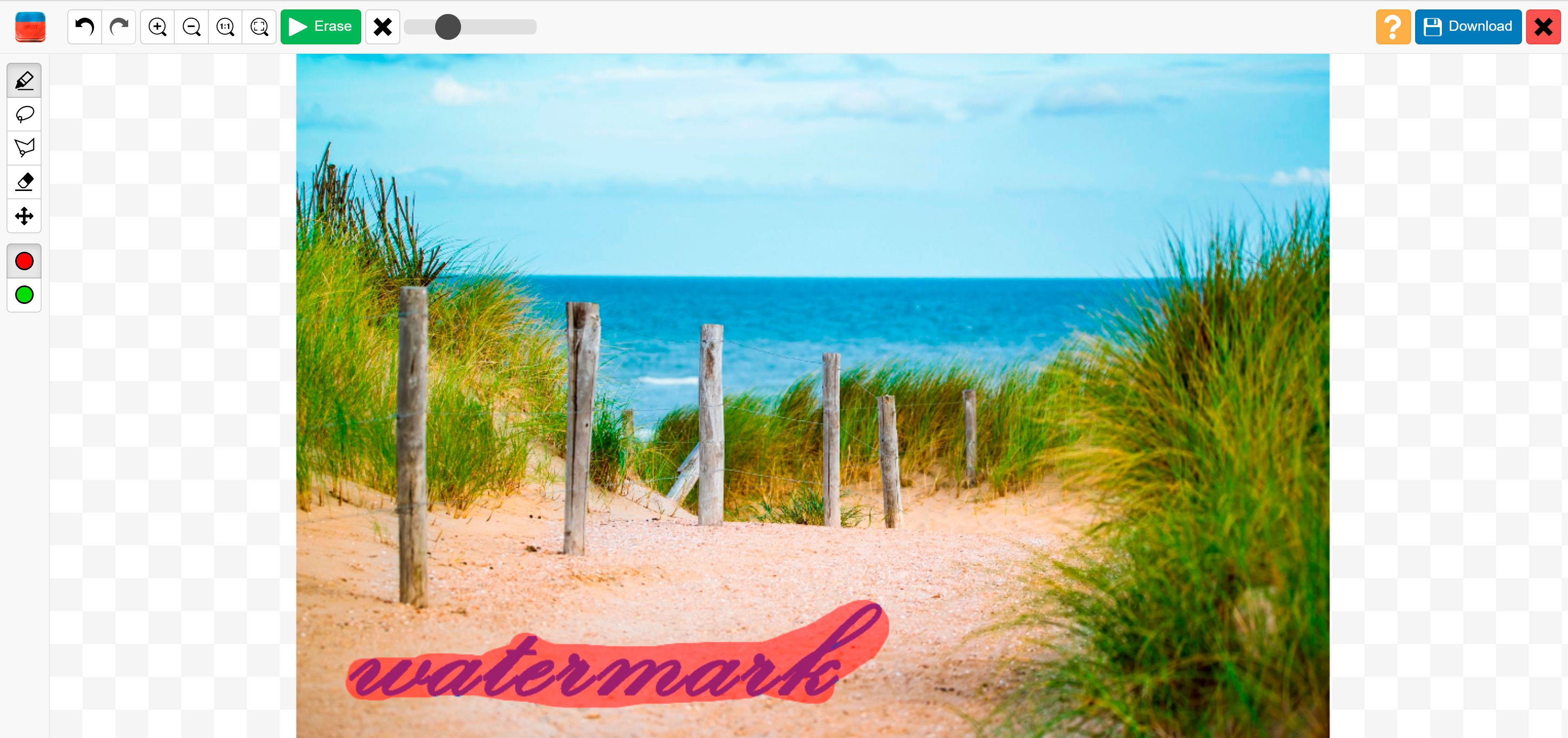
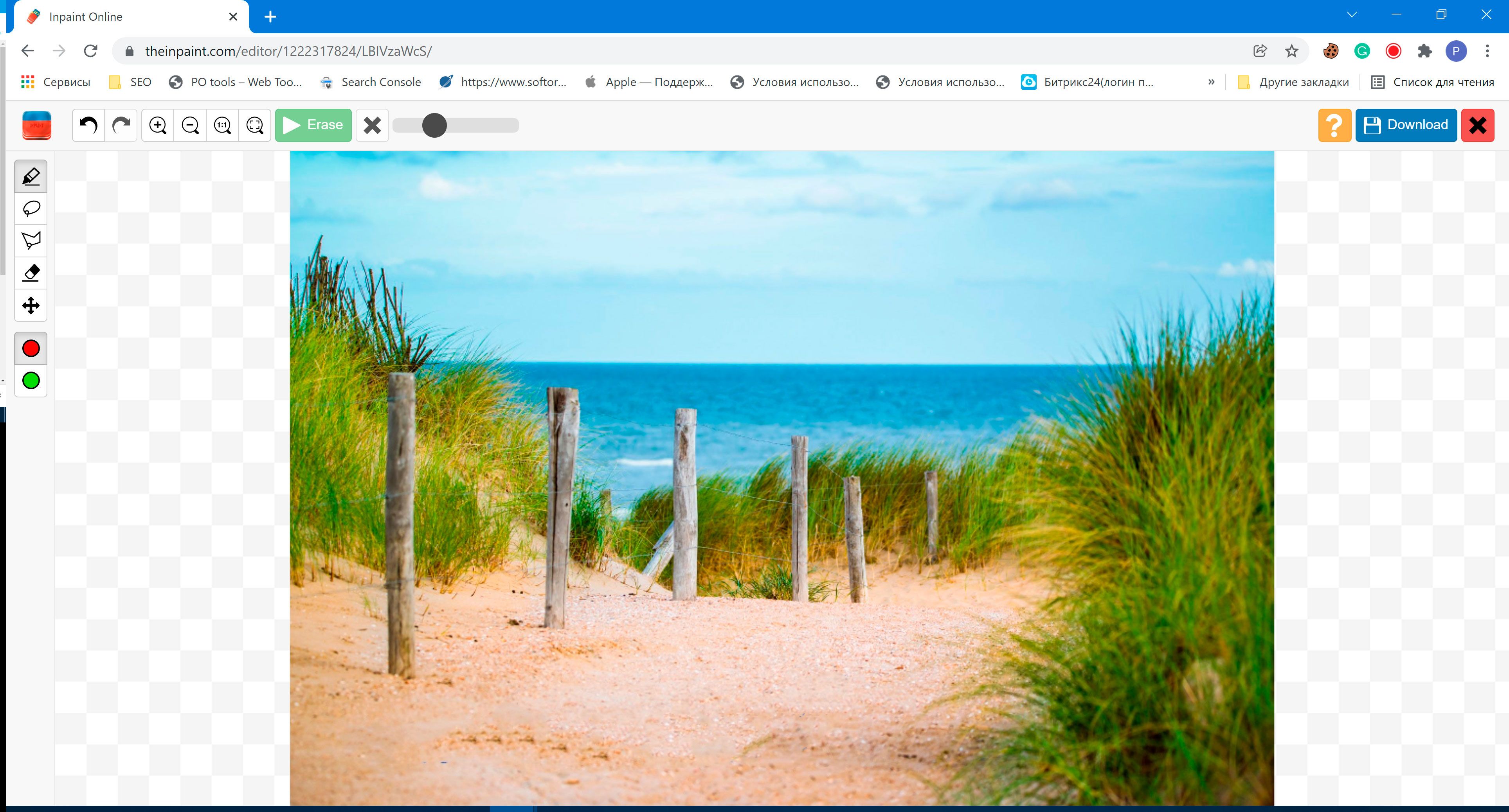
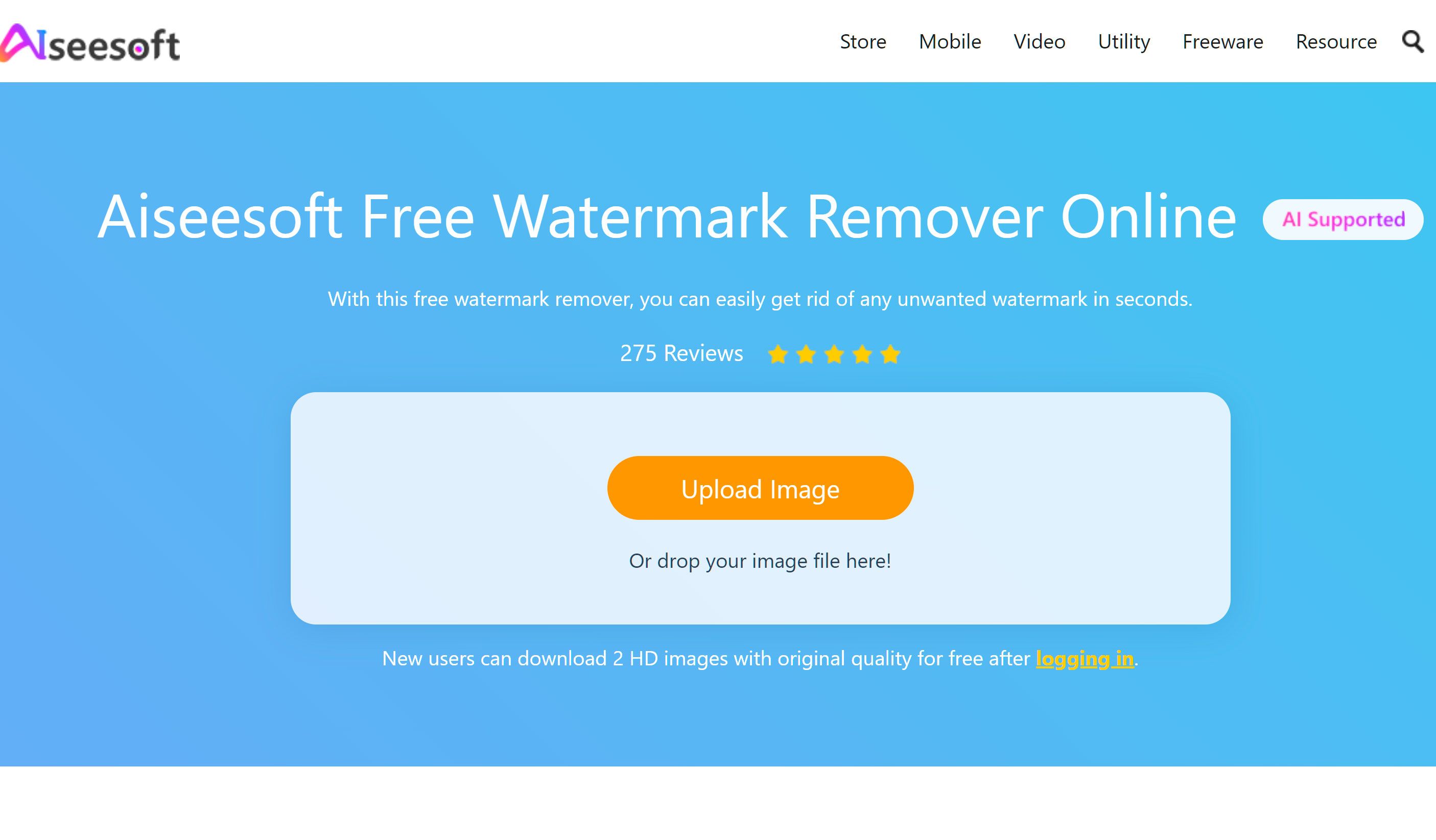
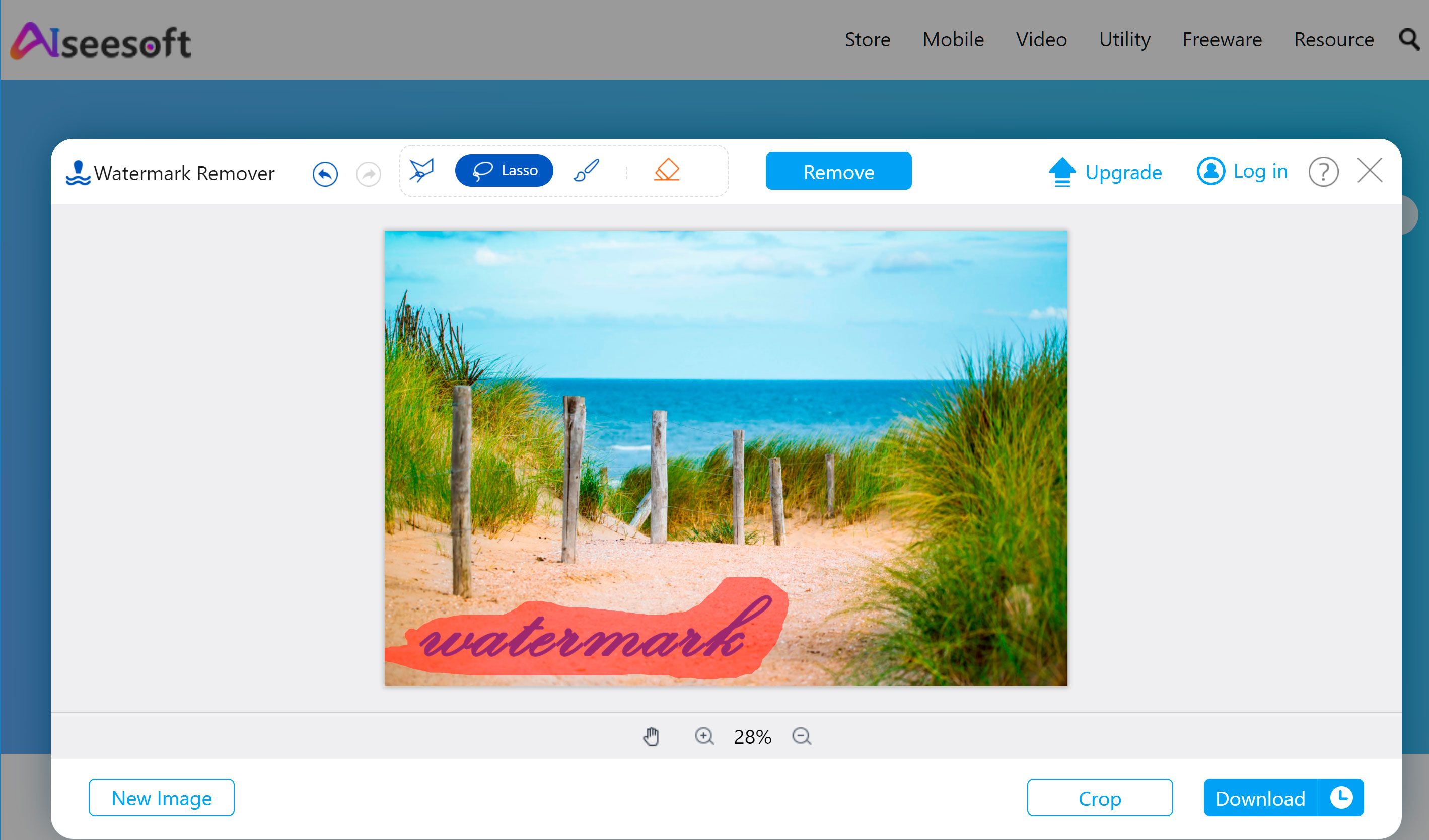
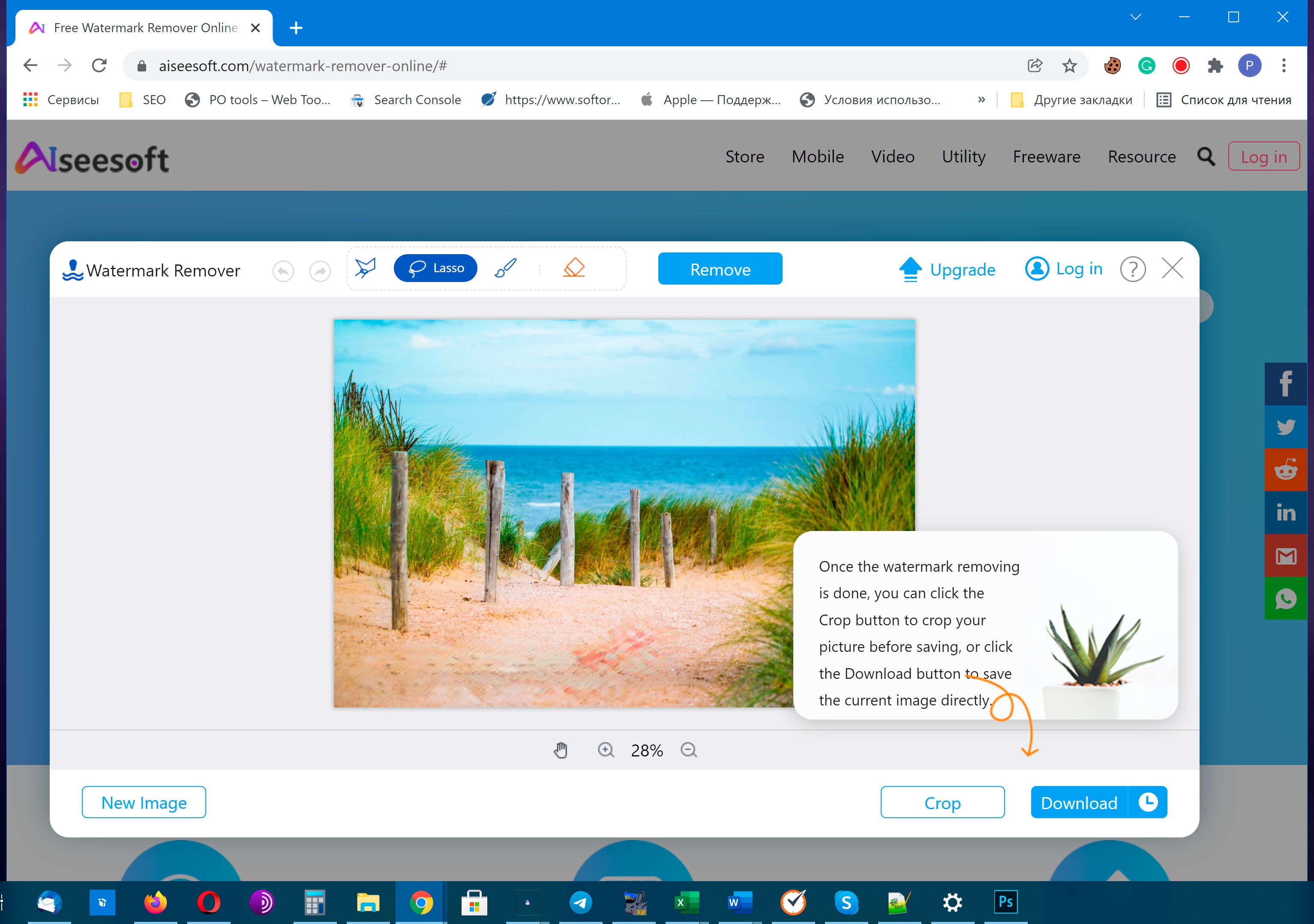
Commentaires (0)